विषयसूची:

वीडियो: ASUS टिंकर बोर्ड पर Django स्थापित करें: 3 चरण

2024 लेखक: John Day | [email protected]. अंतिम बार संशोधित: 2024-01-30 09:21
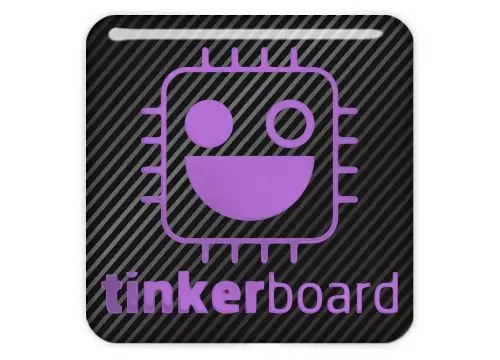
इस निर्देशयोग्य में मैं python3.5 और django 1.11.5. का उपयोग करने जा रहा हूँ
चरण 1: आवश्यकताएँ
आवश्यक घटक:
- टिंकर ओएस 2.0.1 और वीएनसी. के साथ टिंकर बोर्ड
- TightVNC- दर्शक सॉफ़्टवेयर या डेस्कटॉप, माउस और कीबोर्ड को टिंकर बोर्ड से कनेक्ट करें
- सक्रिय इंटरनेट कनेक्शन
- get_pip फ़ाइल
चरण 2: प्रक्रिया
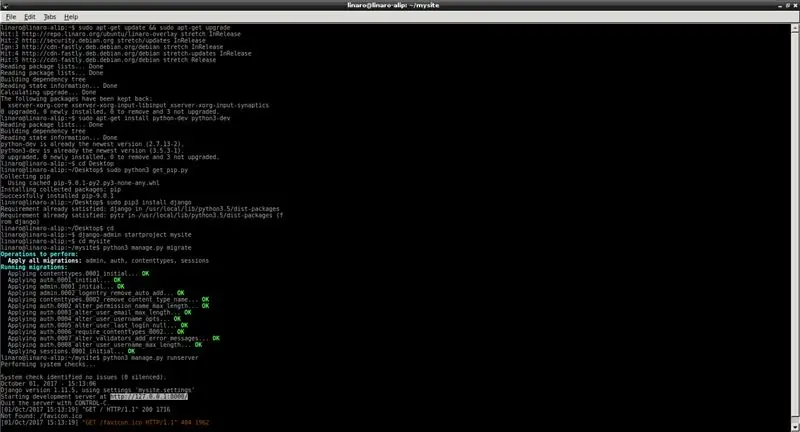
सुनिश्चित करें कि टिंकर बोर्ड इंटरनेट से जुड़ा है।
get_pip.py फ़ाइल डाउनलोड करें
कंसोल खोलें और निम्न कोड टाइप करें। यदि आप टाइट वीएनसीव्यूअर का उपयोग कर रहे हैं तो टिंकर बोर्ड का आईपी पता करें, बोर्ड में लॉगिन करें और कंसोल खोलें
"sudo apt-get install update && sudo apt-get install upgrade"
sudo apt-get install python-dev python3-dev
get_pip.py. पर नेविगेट करें
मेरे मामले में यह डेस्कटॉप में है
"सीडी डेस्कटॉप"
इस फ़ाइल को निम्न आदेश के साथ निष्पादित करें:
"सुडो पायथन 3 get_pip.py"
यह टिंकर बोर्ड पर पाइप स्थापित करेगा
अब आप Django को स्थापित करने के लिए पाइप का उपयोग कर सकते हैं बस निम्न आदेश टाइप करें:
sudo pip3 django इंस्टॉल करें
गोटो टू योर होम डाइरेक्टरी
सीडी
अपनी पहली django वेबसाइट बनाने के लिए निम्न कमांड टाइप करें
"django-admin startproject mysite"
mysite के बजाय आप कोई भी नाम दे सकते हैं।
उस निर्देशिका को प्राप्त करें
सीडी माइसाइट
माइग्रेशन लागू करें
"python3 manage.py माइग्रेट"
वेबसाइट चलाएं
"python3 manage.py runserver"
127.0.0.1:8000/ पर जाएं
अगर आपको कोई त्रुटि नहीं मिल रही है तो यह पूरी तरह से काम कर रहा है।
यही तुमने किया है
चरण 3: हो गया
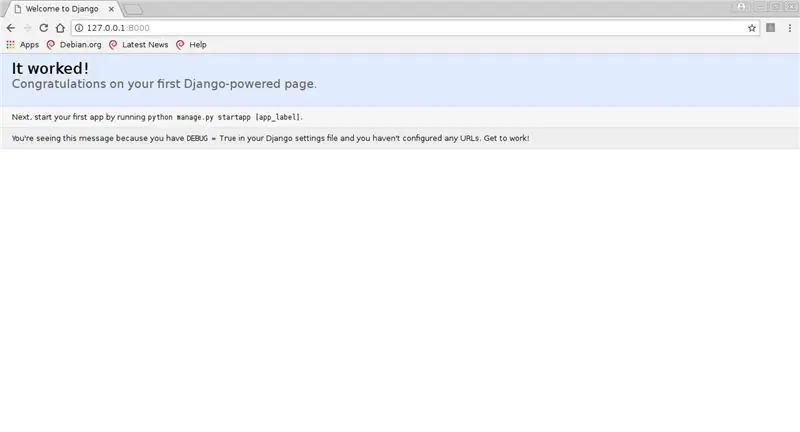
धन्यवाद
किसी भी प्रश्न के लिए मुझे [email protected] पर मेल करें
मुझे फेस्बूक पर फॉलो करें
सिफारिश की:
अपने रास्पबेरी पाई बोर्ड पर उबंटू 18.04.4 एलटीएस स्थापित करें: 8 कदम

अपने रास्पबेरी पाई बोर्ड पर उबंटू 18.04.4 एलटीएस स्थापित करें: उबंटू टीम ने रास्पबेरी पाई 2/3/4 एआरएम सिंगल-बोर्ड कंप्यूटर के लिए उबंटू 18.04.4 लॉन्ग टर्म सपोर्ट ऑपरेटिंग सिस्टम जारी किया। संक्षिप्त अवलोकन जैसा कि हम जानते हैं, रास्पियन डेबियन पर आधारित है डिस्ट्रो, जो रास्पबेरी के लिए आधिकारिक ऑपरेटिंग सिस्टम है
Arduino IDE (Windows, Mac OS X, Linux) में ESP32 बोर्ड स्थापित करना: 7 चरण

Arduino IDE (Windows, Mac OS X, Linux) में ESP32 बोर्ड स्थापित करना: Arduino IDE के लिए एक ऐड-ऑन है जो आपको Arduino IDE और इसकी प्रोग्रामिंग भाषा का उपयोग करके ESP32 को प्रोग्राम करने की अनुमति देता है। इस ट्यूटोरियल में हम आपको दिखाएंगे कि Arduino IDE में ESP32 बोर्ड कैसे स्थापित करें, चाहे आप Windows, Mac OS X या Li का उपयोग कर रहे हों
रेक्ट-ओ-मैटिक टर्बो एस: सिंगल बोर्ड बिटकॉइन टिकर: 12 कदम

Rekt-O-Matic Turbo S: सिंगल बोर्ड बिटकॉइन टिकर: क्या आपने 25 अक्टूबर 2019 को बिटकॉइन की कीमत में $7500 से $10300 तक की रातोंरात वृद्धि को याद किया? अच्छा मैंने किया। क्रिप्टो दुनिया में इस तरह की बात होती है। आप लोगों को जो चाहिए वह है Rekt-O-Matic Turbo S यह एक बिटकॉइन प्राइस टिकर है जिसमें एक अच्छा OLED है
ESP32 के साथ शुरुआत करना - Arduino IDE में ESP32 बोर्ड स्थापित करना - ESP32 ब्लिंक कोड: 3 चरण

ESP32 के साथ शुरुआत करना | Arduino IDE में ESP32 बोर्ड स्थापित करना | ESP32 ब्लिंक कोड: इस निर्देश में हम देखेंगे कि esp32 के साथ काम करना कैसे शुरू करें और Arduino IDE में esp32 बोर्ड कैसे स्थापित करें और हम arduino ide का उपयोग करके ब्लिंक कोड चलाने के लिए esp 32 प्रोग्राम करेंगे।
Arduino IDE के साथ Esp 8266 Esp-01 के साथ शुरुआत करना - Arduino Ide और Programming Esp में Esp बोर्ड स्थापित करना: 4 चरण

Arduino IDE के साथ Esp 8266 Esp-01 के साथ शुरुआत करना | Arduino Ide और प्रोग्रामिंग Esp में Esp बोर्ड स्थापित करना: इस निर्देश में हम सीखेंगे कि Arduino IDE में esp8266 बोर्ड कैसे स्थापित करें और esp-01 कैसे प्रोग्राम करें और उसमें कोड कैसे अपलोड करें। चूंकि esp बोर्ड इतने लोकप्रिय हैं इसलिए मैंने एक इंस्ट्रक्शंस को सही करने के बारे में सोचा यह और अधिकांश लोगों को समस्या का सामना करना पड़ता है
